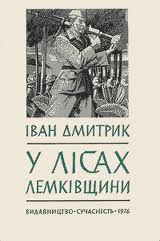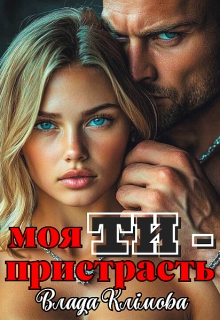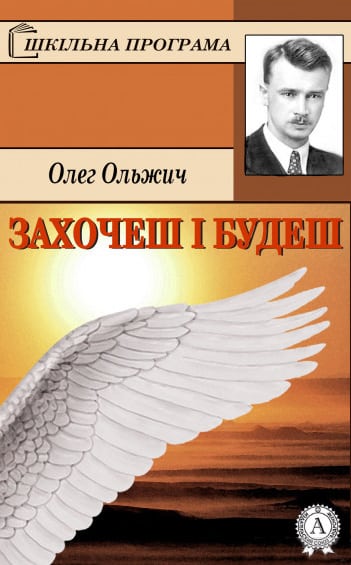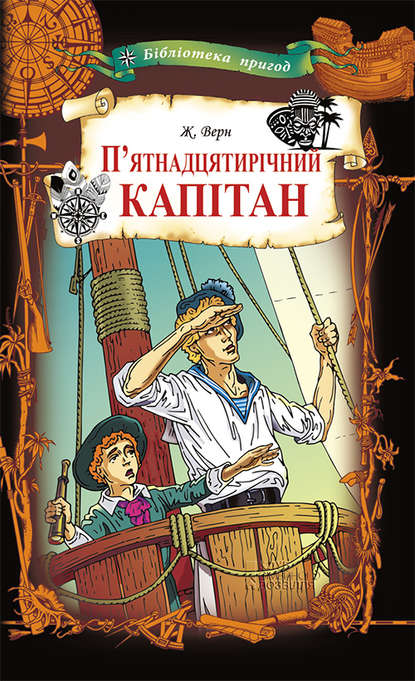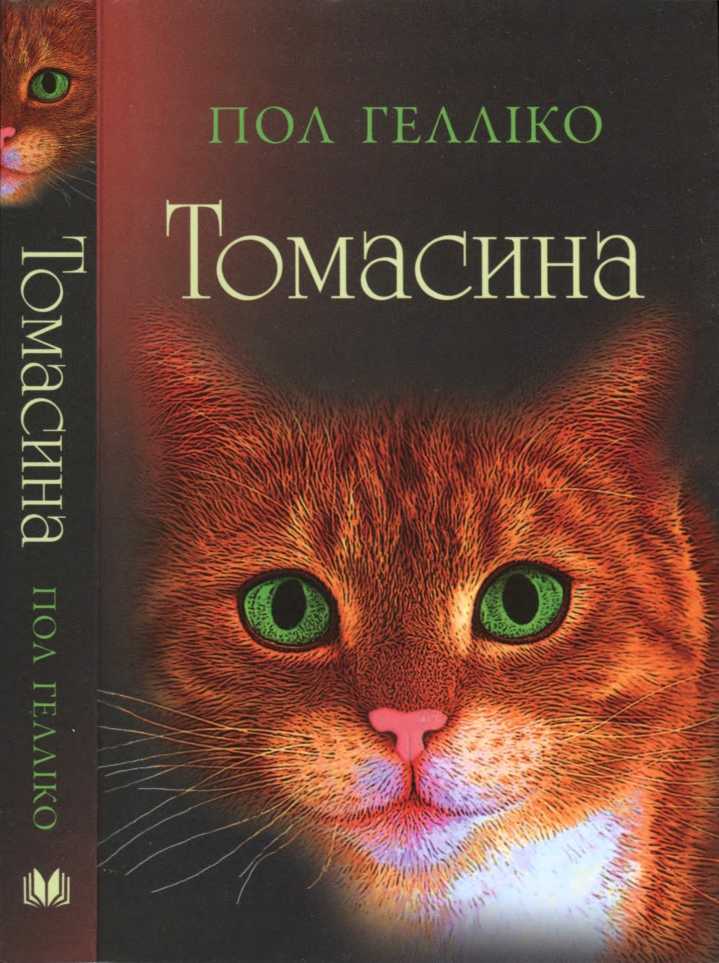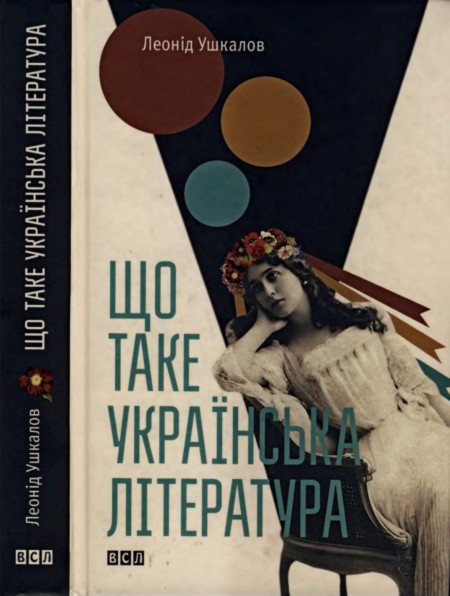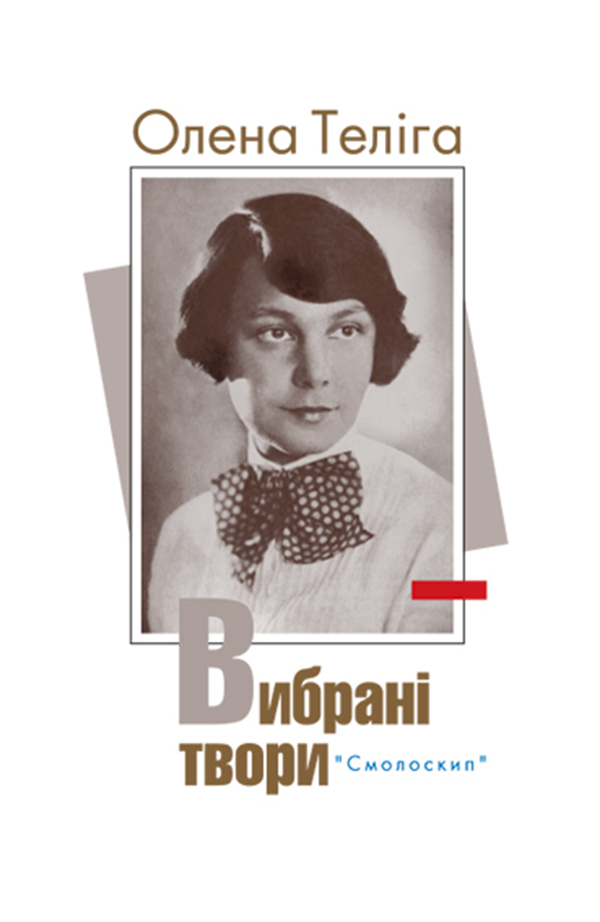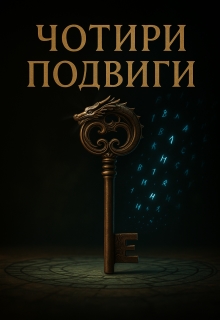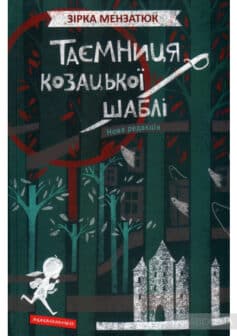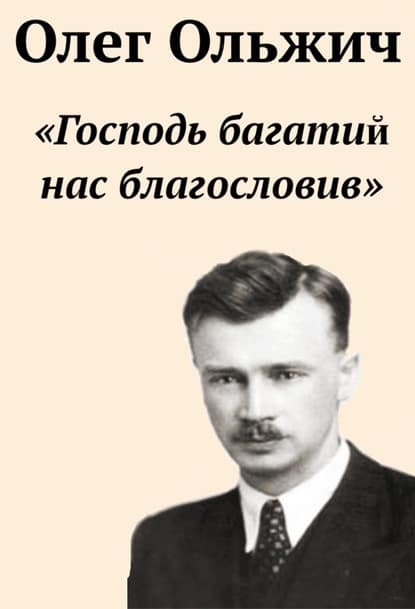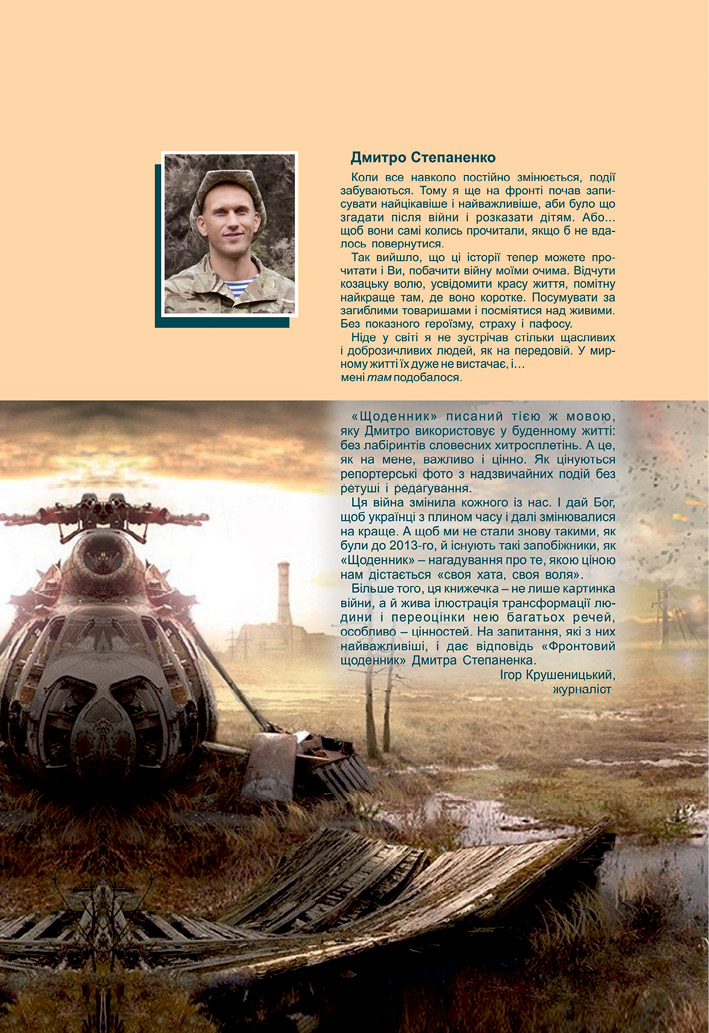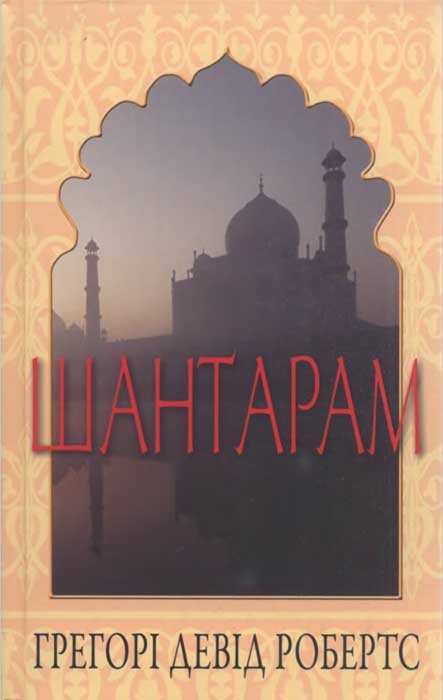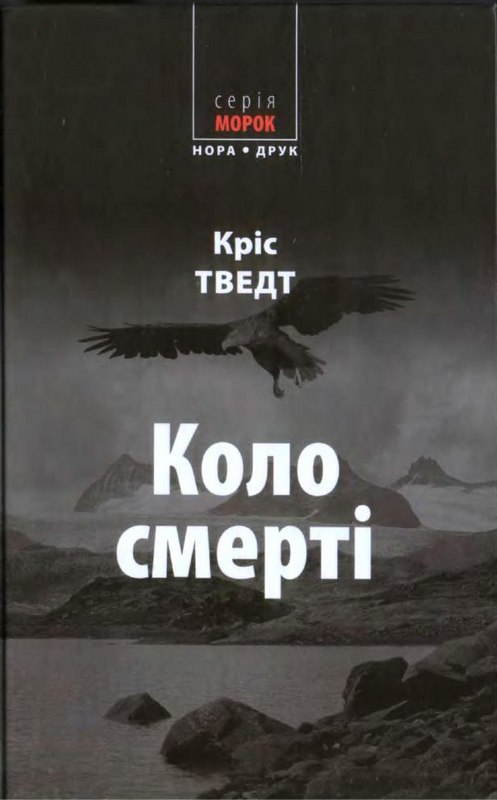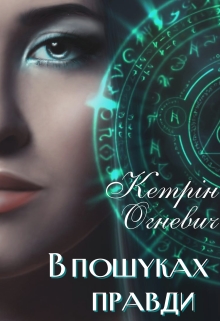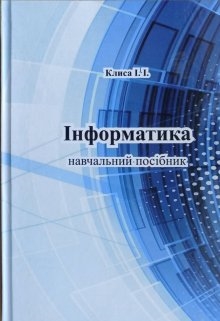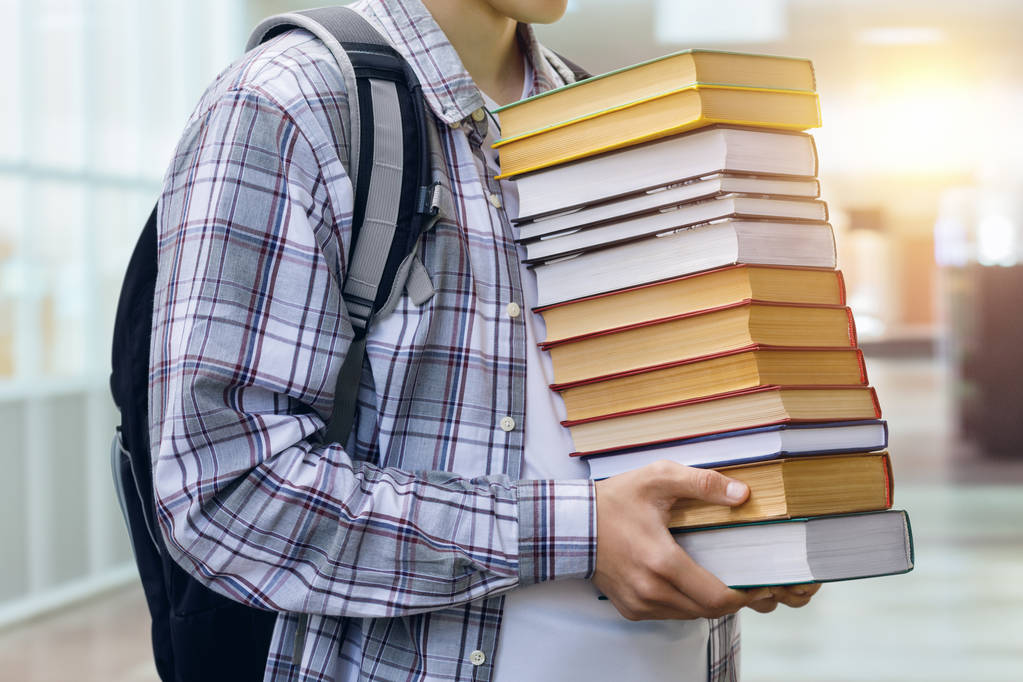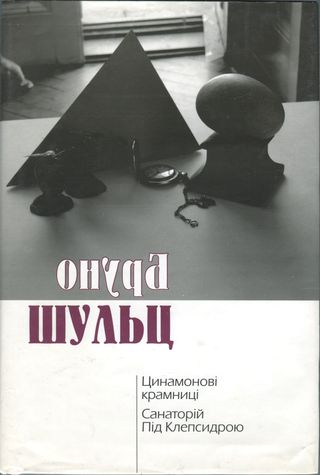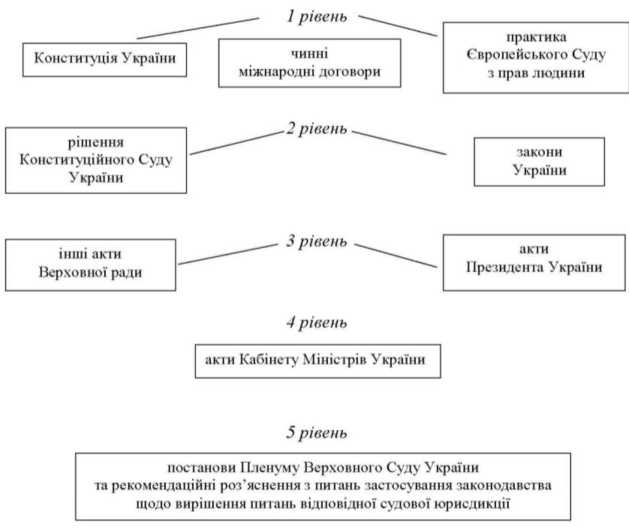Читати книгу - "інформатика, Іванна Клиса"
Шрифт:
Інтервал:
Добавити в закладку:
Якщо в документі є дзеркальні поля, а номери сторінок потрібно розмістити на зовнішніх або внутрішніх краях аркуша, виберіть одне із значень: Усередині (Inside), Зовні (Outside) або Від центру (Center) і тому подібне. Установка прапорця Номер на першій сторінці (Shownumberonfirstpage) забезпечує відображення номера сторінки на першій сторінці документа або розділу. Номери сторінок відображуються світло-сірими цифрами в області колонтитулів в режимі розмітки сторінки. Для їх відображення у вікні документа виберіть команду Розмітка сторінки (PrintLayout) у меню Вигляд (View) або натискуйте кнопку Режим розмітки (PrintLayout) на горизонтальній смузі прокрутки внизу вікна. Для видалення номера сторінки виберіть команду Колонтитули (HeaderandFooter) у меню Вигляд (View) виділите номер сторінки і натискуйте клавішу Delete [9].
У списку, що розкривається Формат номера (Numberformat) виберіть формат номера сторінки: арабські або римські цифри, рядкові або заголовні букви латинського алфавіту. Установка прапорця Включити номер глави (Includechapternumber) дозволяє в нумерації сторінок вказувати номер глави, наприклад 1. 10. Установка перемикача в положення почати з (Startat) дозволяє задати початковий номер першої сторінки розділу, в якому знаходиться курсор. У списку, що розкривається, починається із стилю (Chapterstartswithstyle) виберіть стиль заголовка для назв глав в документі. У списку, що розкривається роздільник (Useseparator) задайте символ, що відділяє номер глави від номера сторінки. Можливість різних колонтитулів для парних, непарних сторінок і для першої сторінки У книзі або багатосторінковому документі, що має двосторонню верстку, колонтитули парних і непарних сторінок можуть відрізнятися, наприклад, на парній сторінці може бути приведене назва книги (документа), на непарній – номер і заголовок поточної глави. Номери непарної сторінки розташовуються біля правого краю поля, парною – біля лівого.
Прапорець першої сторінки (Differentfirstpage) у цій групі дає можливість задати для першої сторінки розділу або документа інший колонтитул. У списку Застосувати (ApplyTo) ви можете вибрати До всього документа (WholeDocument) або до поточного розділу відносяться ваші установки. Друк номера і назви глави на кожній сторінці в області колонтитулу можна вставити поля, що містять ім'я файлу і дорогу до нього, дату і час друку. Для цієї мети в колонтитул слід вставити поле, тип якого задається в діалоговому вікні команди Поле (Field) у меню Вставка (Insert). Аби друкувати номер і назву глави в колонтитулі на кожній сторінці, встановіть курсор в колонтитулі на місці вставки, виберіть команду Перехресне заслання (Cross-reference) у меню Вставка (Insert) вкажіть заголовок, що містить номер і назву глави документа і натискуйте кнопку Вставити (Insert). Відстань між верхнім/нижнім краєм сторінки і колонтитулом Відстані відмірюються від краю сторінки до верхнього краю верхнього колонтитулу і до нижнього краю нижнього колонтитулу [5].
Друкування документів у Word виконується струменевим або лазерним принтерами за допомогою спеціальної програми-драйвера. Для цього вибирають необхідні принтер і драйвер на етапі підготовки та настроювання процесора.
Перед друкуванням документ варто переглянути на екрані, щоб з'ясувати, який вигляд він матиме на папері. Для переходу до режиму попереднього перегляду можна скористатись кнопкою "Office". Послуга Друк – Попередній перегляд рівносильна комбінації клавіш Ctrl+F2.
При цьому буде активізована стрічка доступу до інструментів послуги Попередній перегляд. Користуючись кнопками цієї панелі користувач може: розпочати друкування документа або задати параметри друку; збільшити (зменшити) розміри сторінки, задати орієнтацію та поля; переглянути одну або декілька сторінок, обравши масштаб перегляду; ввімкнути (вимкнути) масштабні лінійки; припасувати сторінки (автоматично зменшити їх кількість на одну тоді, коли остання сторінка документа містить лише кілька рядків); розгорнути сторінку на весь екран; закрити вікно перегляду і вийти з нього.
Друкування документа виконується за допомогою послуги Файл – Друк, яка викликає на екран однойменне вікно. У цьому вікні задають значення параметрів друкування.
Сторінки – друкувати усі сторінки, тільки одну (поточна), сторінки із зазначеними номерами, виділений фрагмент тексту.
Копії – кількість копій/розібрати за копіями.
Надрукувати – всі сторінки діапазону, тільки непарні або парні.
Надрукувати – документ, відомості, примітки, стилі тощо.
Параметри – друкувати: відомості, коди полів, примітки, прихований текст або графічні об'єкти; режим друкування: чорновий, перетворення А4 та ін.; режим подавання паперу: ручне подавання, стрічковий подавач та ін.
Задані користувачем параметри друку можна зберегти у файлі з певним ім'ям (друк у файл) і використовувати його для друкування інформації на принтері, приєднаному до іншого комп'ютера. Деякі додаткові параметри друку задаються натисканням лівої кнопки миші на кнопці Властивості.
Після підготовки принтера до роботи та завдання параметрів друкування документа вивід на друк починається при зверненні до послуги ОК. Оперативне друкування невеликих за обсягом текстів можливе за допомогою послуги Друк – Швидкий друк. Скасовують друкування послугою Скасувати.
Що таке таблиця? З яких елементів складається таблиця? Які є способи створення таблиці? Як змінити розташування меж клітинок? Як об’єднати клітинки в одну? Як перетворити текст у таблицю? Як перемістити курсор у наступну клітинку таблиці? Як затінити клітинки? Як нарисувати таблиці? Як вставити рядок у таблицю? Як вставити стовпець у таблицю? Як з таблиці вилучити стовпець? Як вирівняти дані в клітинках таблиці? Як затінити клітинки? Як об’єднати клітинки? Як нарисувати таблицю? Як вставити таблицю? Як перетворити текст у таблицю? Як змінити орієнтацію тексту в таблиці? Як автоматично відформатувати таблицю?
!Увага!
Сайт зберігає кукі вашого браузера. Ви зможете в будь-який момент зробити закладку та продовжити читання книги «інформатика, Іванна Клиса», після закриття браузера.